In BP #
Im folgenden Beispiel sehen Sie die konkrete Anwendung der Schnittstelle:
Wir gehen davon aus, dass Sie in Bp Event eine Veranstaltung erstellt haben. In dieser gibt es einen MobiliarVorgang, der mit dem hauseigenen Mobiliar gefüllt ist, das dem Kunden auch schon angeboten wurde.

Um das angebotene Mobiliar in VRAME anzeigen zu können, ersten Sie einen Kalkulationsvorgang, der „VRAME-“ im Namen tragen muss. (Anmerkung: Dieser Kalkulationsvorgang kann ein Angebots- oder Bestellungs-Vorgang sein, siehe Seite 3) Kopieren Sie das angebotene Mobiliar in den Kalkulationsvorgang. Nun kann nach VRAME gewechselt werden.
Wichtig: um etwaige Änderungen am Mobiliar nach Bp Event exportieren zu können, muss der Datensatz
geschlossen sein. Ein geöffneter Datensatz kann nicht verändert werden.
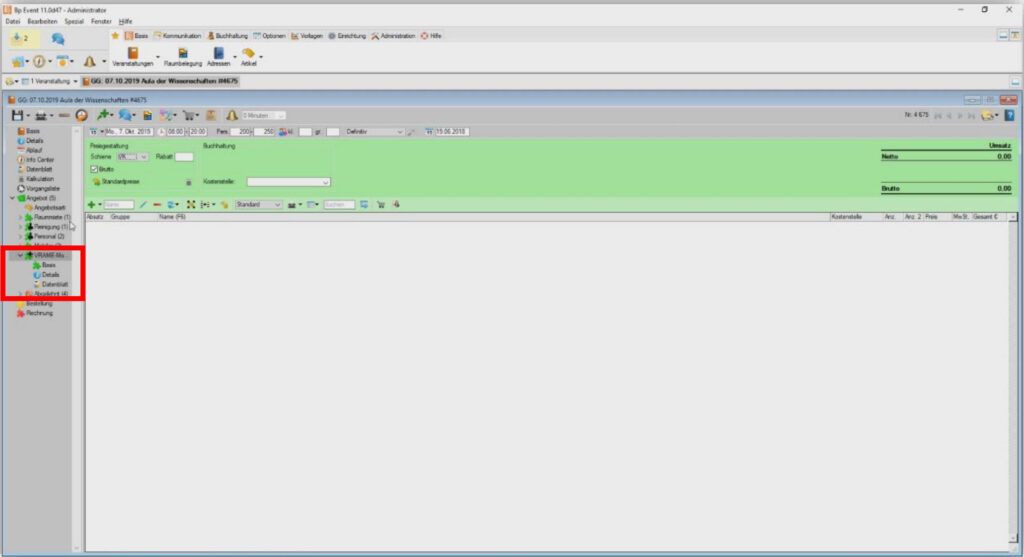
In VRame #
Nachdem Sie sich in VRame in der Bp Event Schnittstelle eingeloggt haben und die Veranstaltung mittels Datum und Klick auf Laden ausgewählt haben, wird unter „Vorgang“ der eben erstellte Kalkulationsvorgang angezeigt.
In der Artikelliste wird nun das im Vorgang vorhandene Mobiliar angezeigt.
(Anmerkung: Sollten Sie sich mitten in einer Planung befinden, werden in der Liste sämtliche verwendeten Artikel und die im Vorgang vorhandenen Artikel angezeigt.)
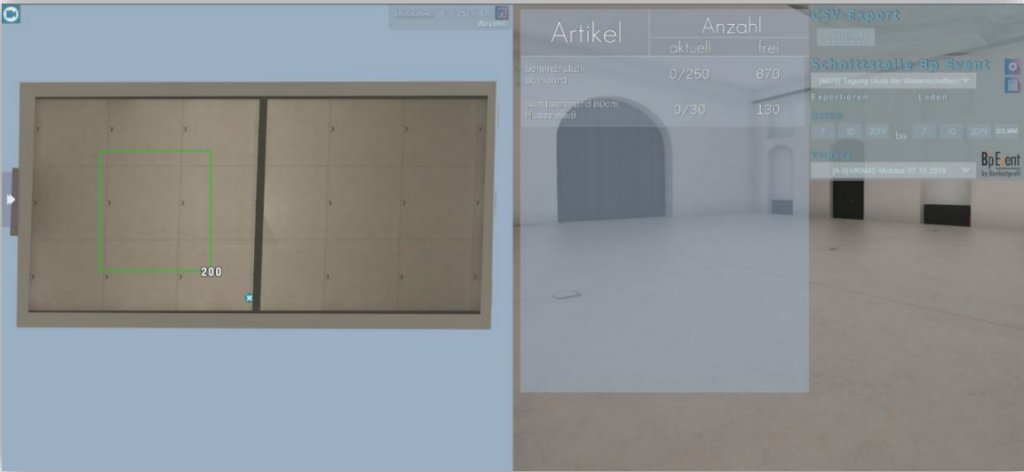
In unserem Fallbeispiel gehen wir davon aus, dass der Kunde sich gemeldet hat und mitgeteilt hat, dass die Personenanzahl nun bei 200 statt 250 liegt und das Mittagessen daher nicht an runden Stehtischen, sondern an runden Galatischen stattfinden soll.

Nachdem Sie die Artikel/das Mobiliar den neuen Anforderungen entsprechend platziert haben, exportieren Sie diese neue Artikelliste mittels Klick auf den Export-Button nach Bp Event.
(Anm.: Sollte in der ausgewählten Veranstaltung kein Vorgang vorhanden sein, der von der Schnittstelle ausgelesen werden kann, wird automatisch ein Kalkulationsvorgang mit dem Namen „VRAME-Mobiliar“ erstellt.)
Wenn Sie nun wieder in Bp Event wechseln, die Veranstaltung und den entsprechenden Vorgang aufrufen, sehen Sie, dass die Artikel im Vorgang aktualisiert wurden. Die Artikel können nun in den ursprünglichen Mobiliarvorgang übernommen werden und ein aktualisiertes Angebot für den Kunden erstellt werden.




